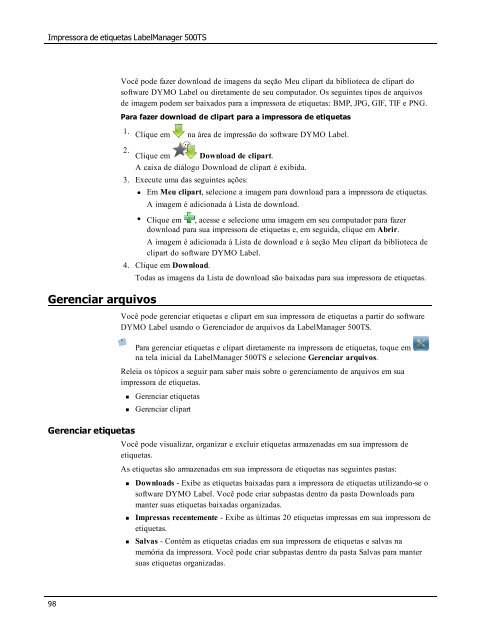Imprimir etiquetas - DYMO
Imprimir etiquetas - DYMO
Imprimir etiquetas - DYMO
Create successful ePaper yourself
Turn your PDF publications into a flip-book with our unique Google optimized e-Paper software.
Impressora de <strong>etiquetas</strong> LabelManager 500TSVocê pode fazer download de imagens da seção Meu clipart da biblioteca de clipart dosoftware <strong>DYMO</strong> Label ou diretamente de seu computador. Os seguintes tipos de arquivosde imagem podem ser baixados para a impressora de <strong>etiquetas</strong>: BMP, JPG, GIF, TIF e PNG.Para fazer download de clipart para a impressora de <strong>etiquetas</strong>1.Clique emna área de impressão do software <strong>DYMO</strong> Label.2.Gerenciar arquivosClique em Download de clipart.A caixa de diálogo Download de clipart é exibida.3. Execute uma das seguintes ações:• Em Meu clipart, selecione a imagem para download para a impressora de <strong>etiquetas</strong>.A imagem é adicionada à Lista de download.•Clique em , acesse e selecione uma imagem em seu computador para fazerdownload para sua impressora de <strong>etiquetas</strong> e, em seguida, clique em Abrir.A imagem é adicionada à Lista de download e à seção Meu clipart da biblioteca declipart do software <strong>DYMO</strong> Label.4. Clique em Download.Todas as imagens da Lista de download são baixadas para sua impressora de <strong>etiquetas</strong>.Você pode gerenciar <strong>etiquetas</strong> e clipart em sua impressora de <strong>etiquetas</strong> a partir do software<strong>DYMO</strong> Label usando o Gerenciador de arquivos da LabelManager 500TS.Para gerenciar <strong>etiquetas</strong> e clipart diretamente na impressora de <strong>etiquetas</strong>, toque emna tela inicial da LabelManager 500TS e selecione Gerenciar arquivos.Releia os tópicos a seguir para saber mais sobre o gerenciamento de arquivos em suaimpressora de <strong>etiquetas</strong>.• Gerenciar <strong>etiquetas</strong>• Gerenciar clipartGerenciar <strong>etiquetas</strong>Você pode visualizar, organizar e excluir <strong>etiquetas</strong> armazenadas em sua impressora de<strong>etiquetas</strong>.As <strong>etiquetas</strong> são armazenadas em sua impressora de <strong>etiquetas</strong> nas seguintes pastas:• Downloads - Exibe as <strong>etiquetas</strong> baixadas para a impressora de <strong>etiquetas</strong> utilizando-se osoftware <strong>DYMO</strong> Label. Você pode criar subpastas dentro da pasta Downloads paramanter suas <strong>etiquetas</strong> baixadas organizadas.• Impressas recentemente - Exibe as últimas 20 <strong>etiquetas</strong> impressas em sua impressora de<strong>etiquetas</strong>.• Salvas - Contém as <strong>etiquetas</strong> criadas em sua impressora de <strong>etiquetas</strong> e salvas namemória da impressora. Você pode criar subpastas dentro da pasta Salvas para mantersuas <strong>etiquetas</strong> organizadas.98